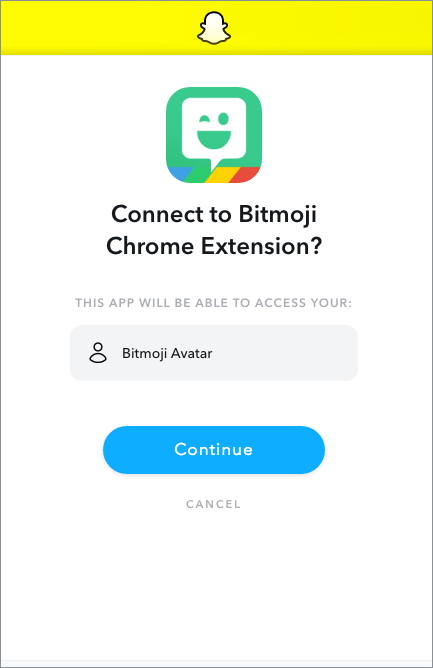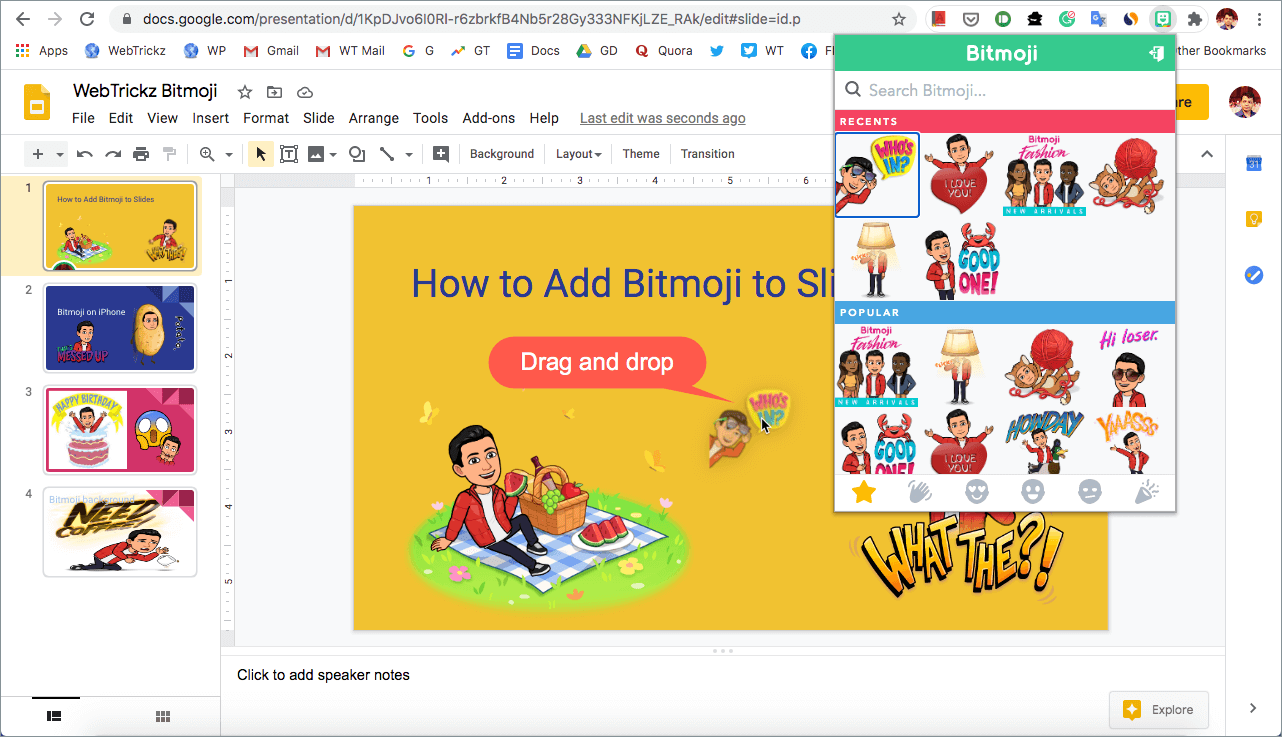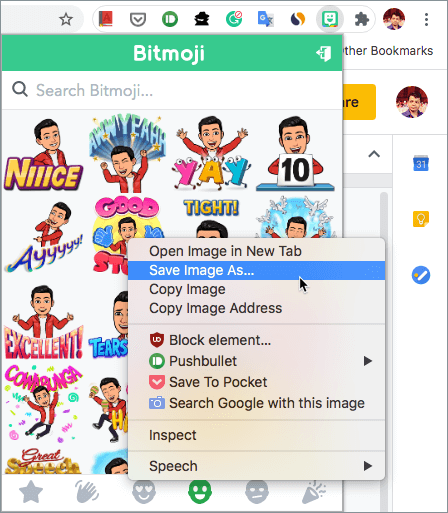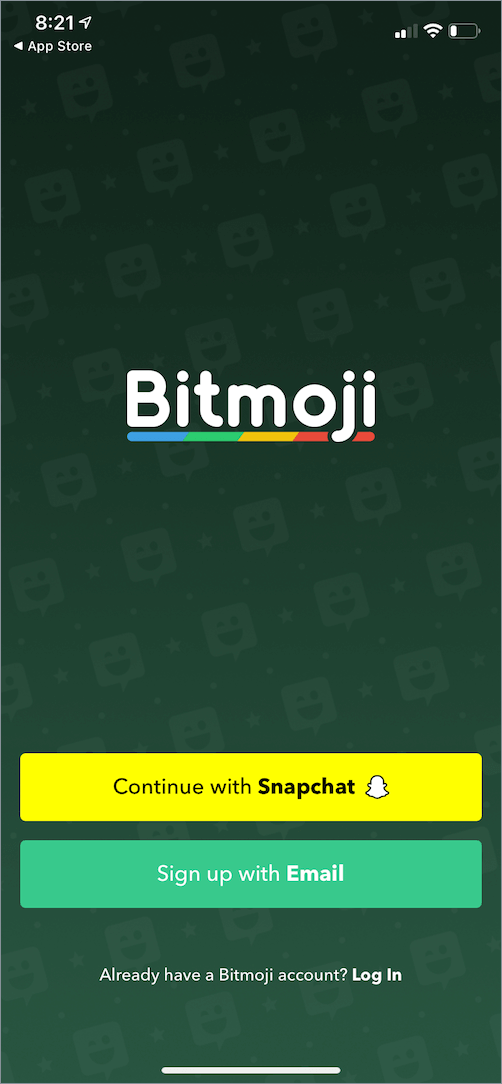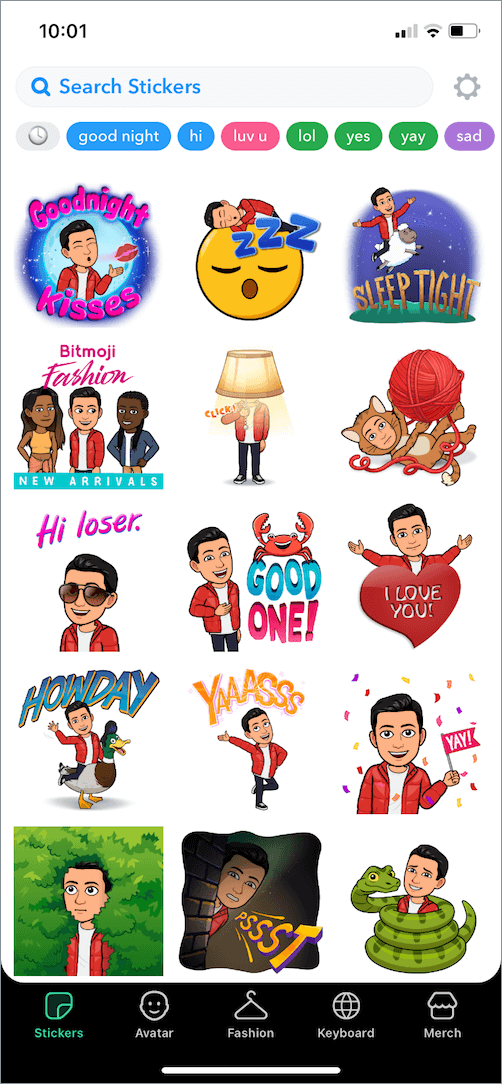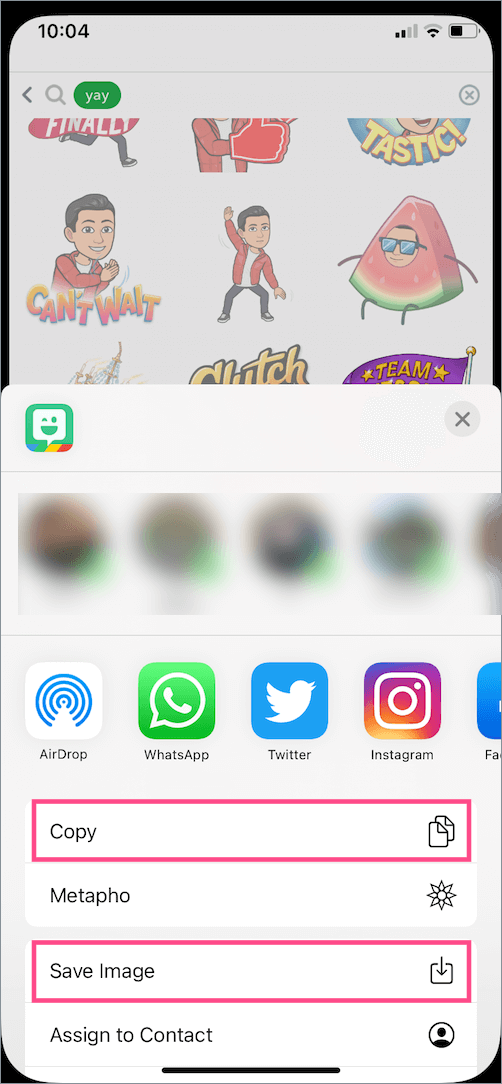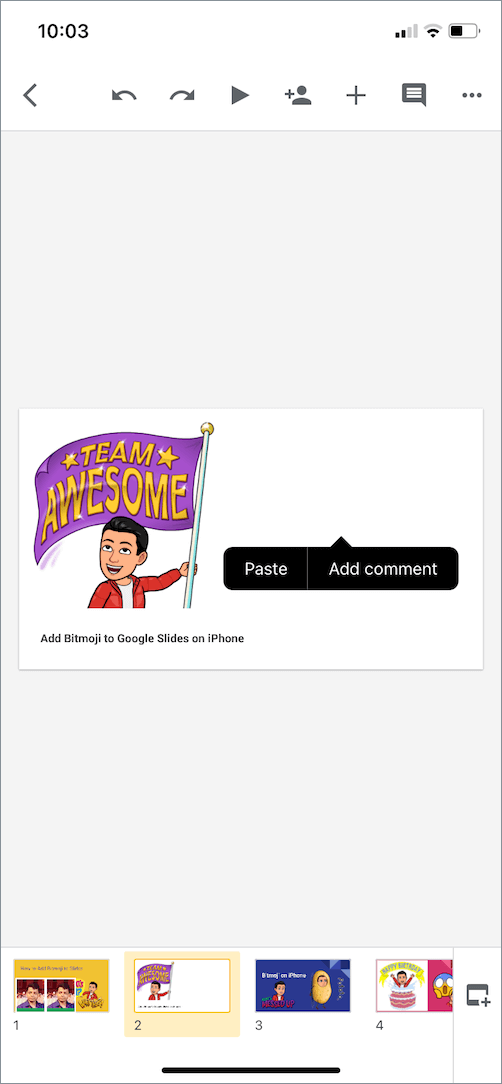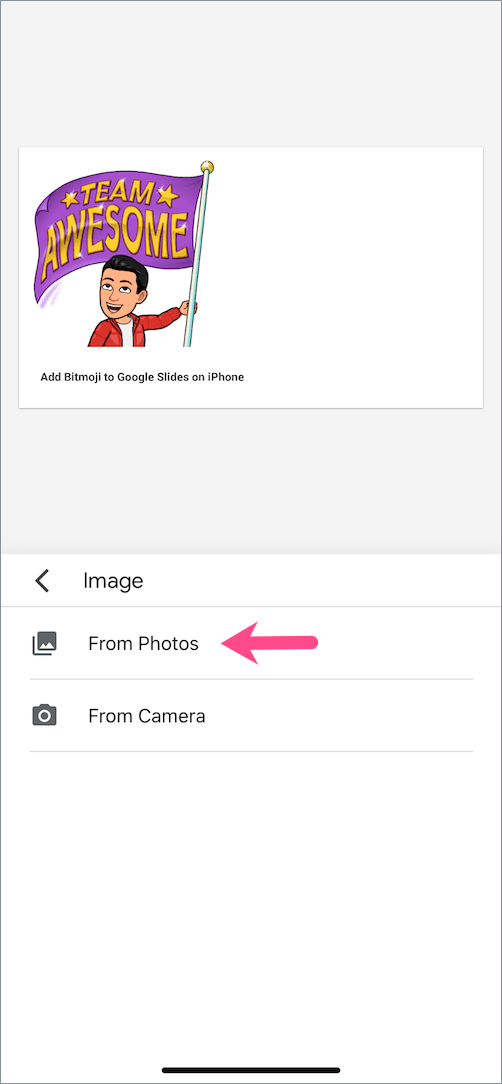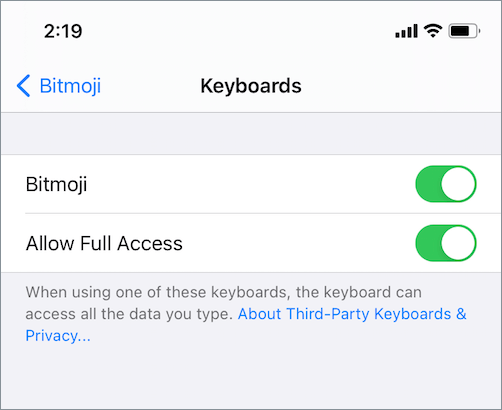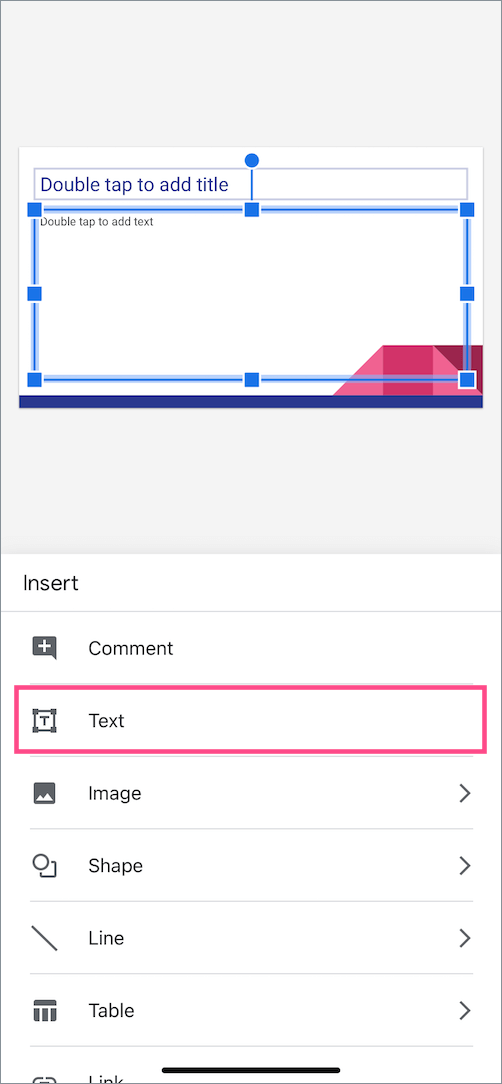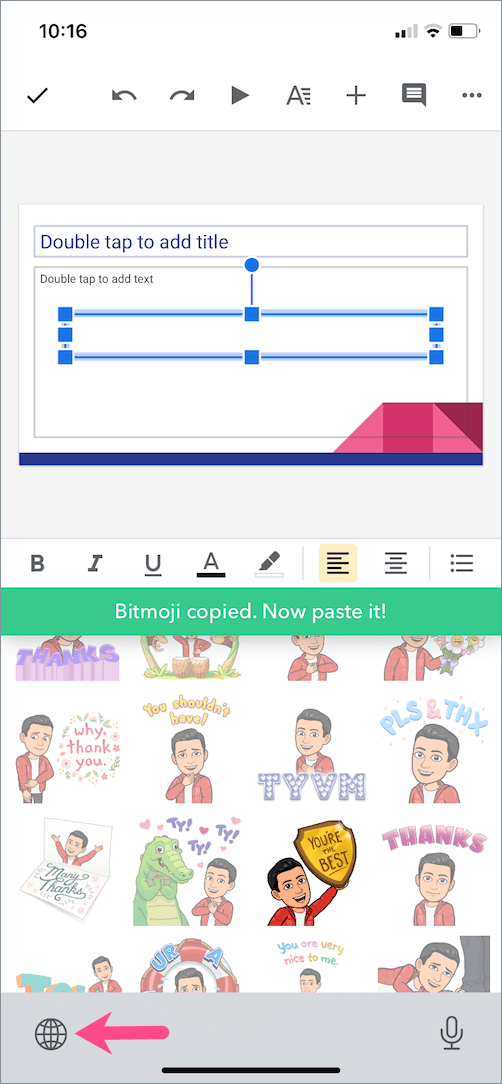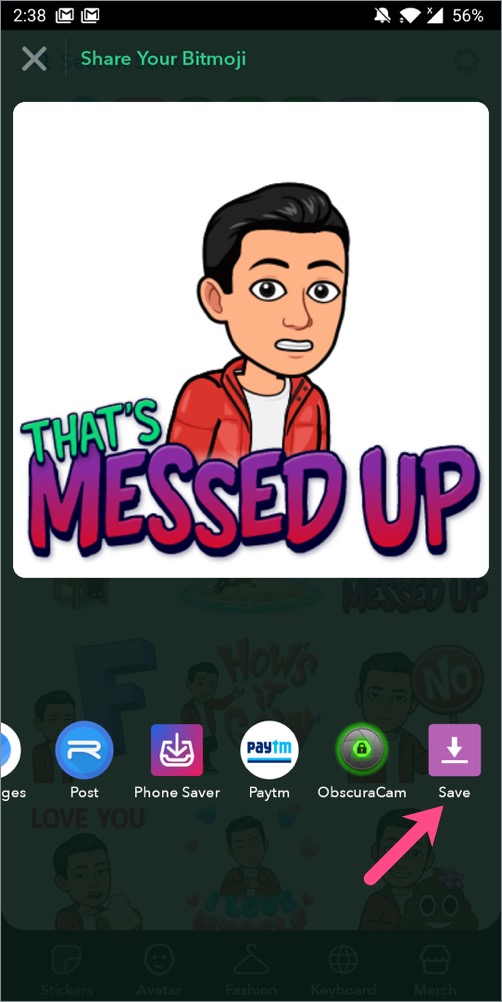Интерактивно учење је креативан приступ подучавању деце кроз виртуелну комуникацију помоћу Гоогле слајдова и Гоогле учионице. На овај начин наставници могу да одрже мотивацију својих ученика и повећају ангажовање у дигиталној учионици. Употреба Битмоји-а у Гоогле слајдовима и презентацијама може додатно да подстакне учешће ученика. Доступне су хиљаде дигиталних Битмоји налепница које можете користити да своје задатке учините забавним и интерактивним.
У овом водичу ћемо покрити кораке за додавање Битмоји-ја у Гоогле слајдове или ПоверПоинт презентацију.
На срећу, можете лако да уметнете Битмоји у Гоогле слајдове директно са паметног телефона или таблета када уређујете презентацију. Такође, Битмоји слике су у ПНГ формату са провидном позадином. Због тога је згодно да их додате преко других елемената на слајду или ППТ-у.
Како ставити Битмоји на Гоогле слајдове на рачунару
Захтеви:- Гоогле Цхроме претраживач
- Битмоји проширење за Цхроме
- Инсталирајте Битмоји екстензију у Гоогле Цхроме на рачунару или Мац-у.
- Пријавите се са Снапцхат-ом или се пријавите са својим Битмоји налогом. Затим кликните на Настави да бисте се повезали са Битмоји Цхроме екстензијом.
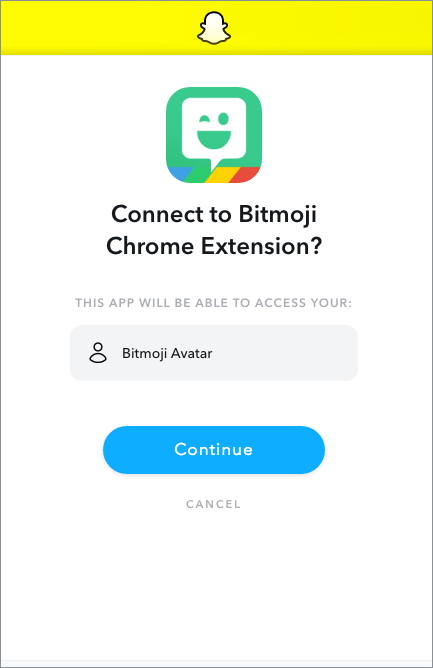
- Идите на Гоогле слајдове и започните нову презентацију или измените постојећу.
- Да бисте поставили Битмоји на свој Гоогле слајд, кликните на Битмоји икону поред траке за адресу Цхроме-а.Савет: Закачите екстензију за бржи приступ.
- Изаберите Битмоји који желите додиром на различите картице на дну и скролујте кроз широку листу Битмоји налепница. Такође можете да тражите жељени Битмоји тако што ћете унети прилагођени текст као што је поза или рад.

- Сада „превуците и испустите“ Битмоји на слајд да бисте га додали. Затим можете поравнати, променити величину и променити њен положај. Обавезно промените величину слике од углова да бисте одржали тачан однос ширине и висине.
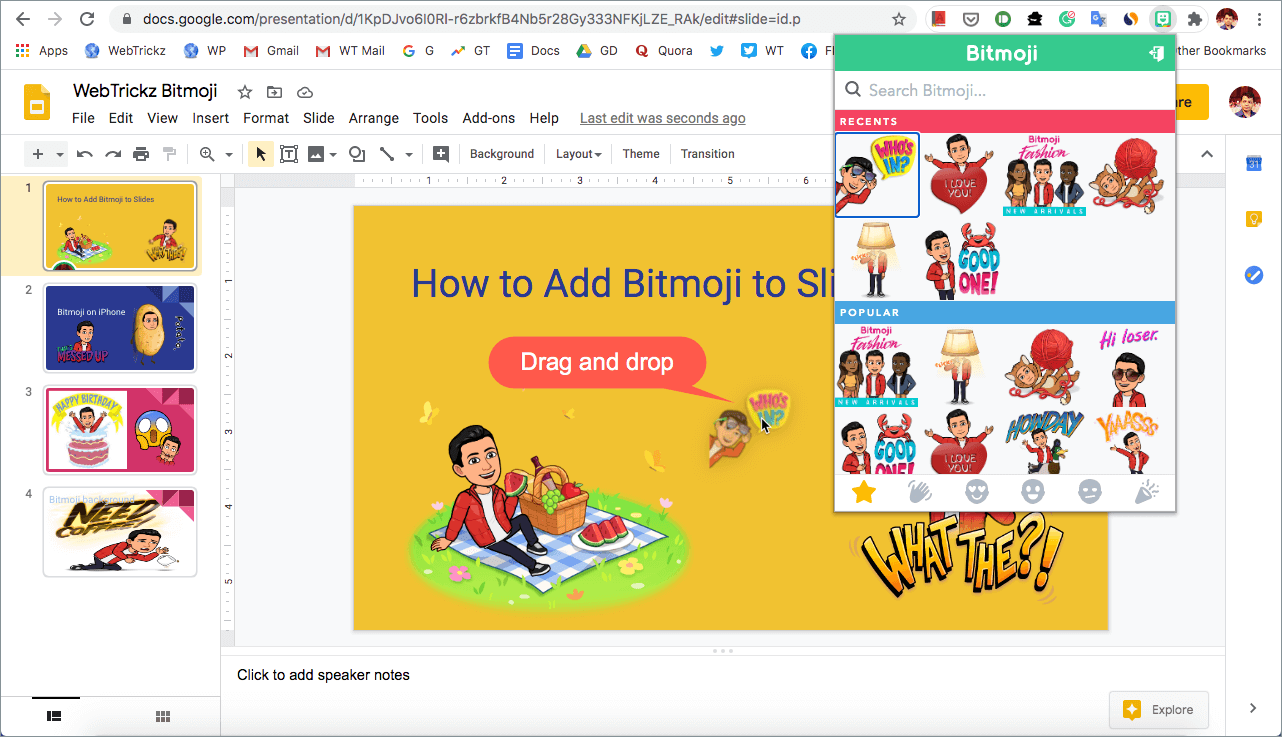
Белешка: Кораци су слични када уметнете Битмоји у документе Гоогле докумената.
Уметните Битмоји у ПоверПоинт презентацију
- Кликните на икону проширења Битмоји у Гоогле Цхроме-у.
- Кликните десним тастером миша на битмоџије које желите и изаберите „Сачувај слику као“ да бисте сачували слику на рачунару.
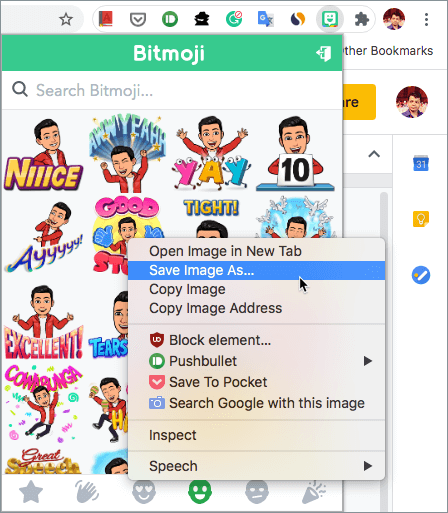
- Отворите ПоверПоинт слајд у Мицрософт ПоверПоинт-у или неком другом компатибилном програму.
- Идите на картицу Уметање и кликните на Слике (у групи Слике). Односити се: Уметните слику у ПоверПоинт
- Идите до директоријума у који сте сачували Битмоји, изаберите га и кликните на Уметни.
Додајте Битмоји у Гоогле слајдове на иПхоне-у и иПад-у
Захтеви:
- Апликација Гоогле Слидес за иОС
- Битмоји апликација за иОС
- Инсталирајте апликацију Гоогле Слидес и Битмоји из Апп Сторе-а на свом иОС уређају.
- Отворите апликацију Битмоји и додирните Настави са Снапцхатом или Пријавите се путем е-поште.
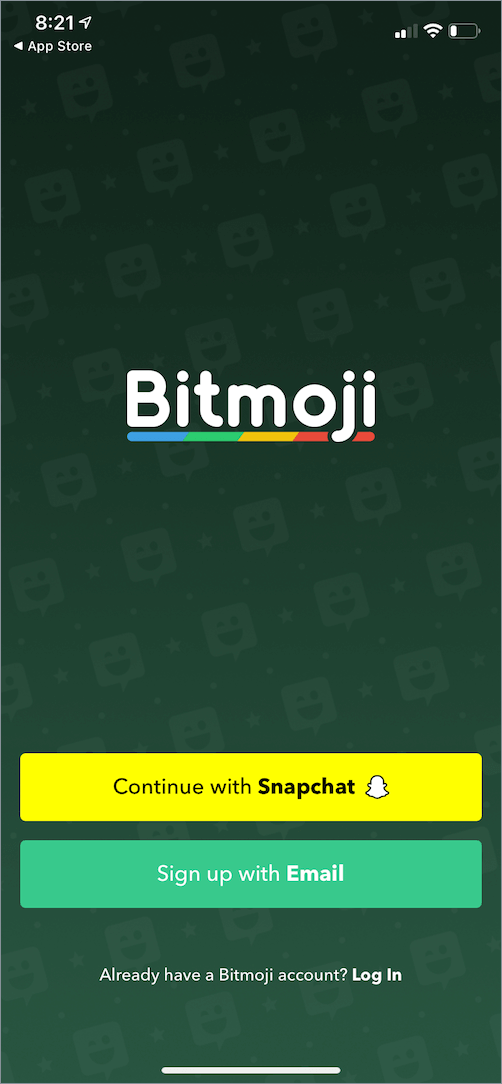
- Додирните картицу Налепнице и потражите Битмоји који желите да додате свом слајду. Такође можете да тражите налепнице тако што ћете додирнути унапред дефинисани текст на врху. Штавише, могуће је додати свој прилагођени Битмоји у Гоогле слајдове на иПхоне-у помоћу картице Аватар и мода.
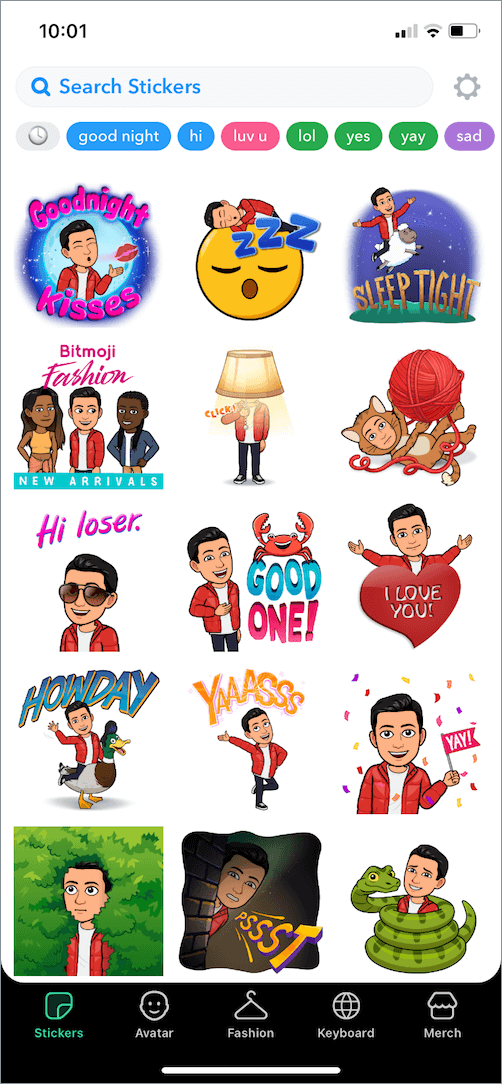
- Да бисте додали Битмоји, додирните жељену Битмоји налепницу и изаберите „Копирај“ на листи за дељење иОС-а.
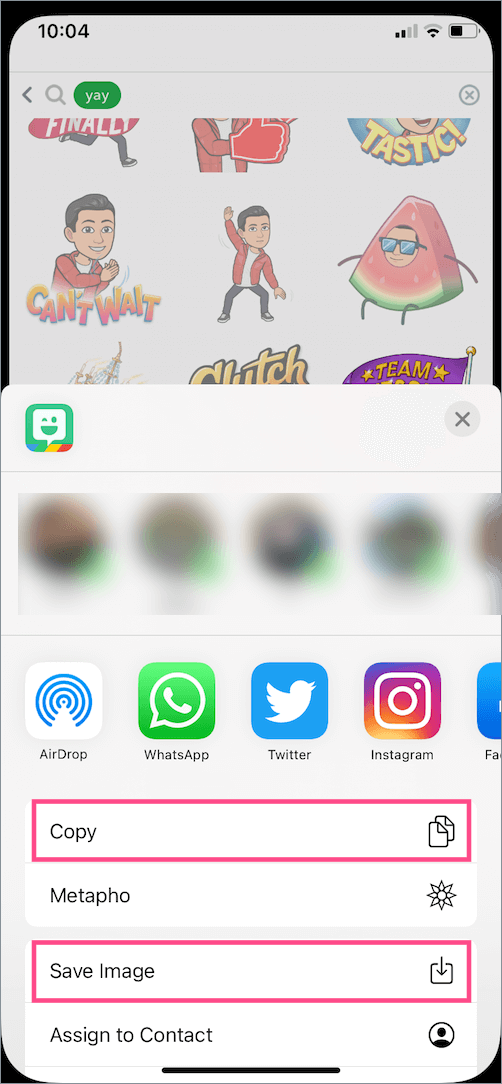
- Вратите се на Гоогле слајд, додирните празну област на слајду и изаберите Налепи. Сада можете да промените величину, ротирате или померите налепницу како бисте је уклопили.
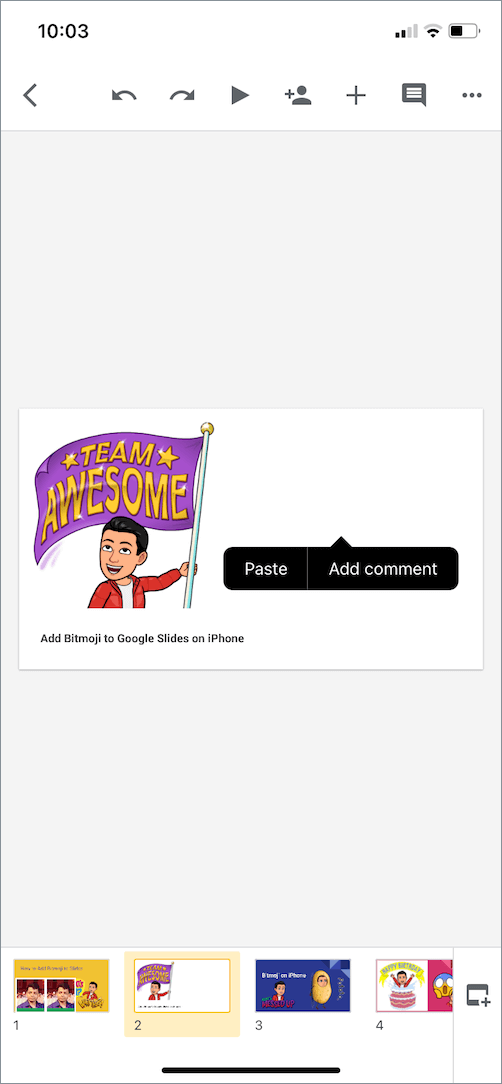
Постоје још две алтернативне методе које можете користити за уметање Битмојиса на иПхоне или иПад.
Алтернативни метод 1 -
Такође можете да сачувате Битмоји као слику у својим фотографијама и да је уметнете у слајд. Урадити тако,
- Идите на апликацију Битмоји.
- Додирните жељени Битмоји и изаберите „Сачувај слику“. Затим дозволите апликацији да приступи вашим фотографијама да бисте сачували слику.
- Отворите своју презентацију у Гоогле слајдовима и додирните икону + (плус) на врху.
- Додирните Слика (у одељку Уметање) > Из фотографија и изаберите Битмоји слику.
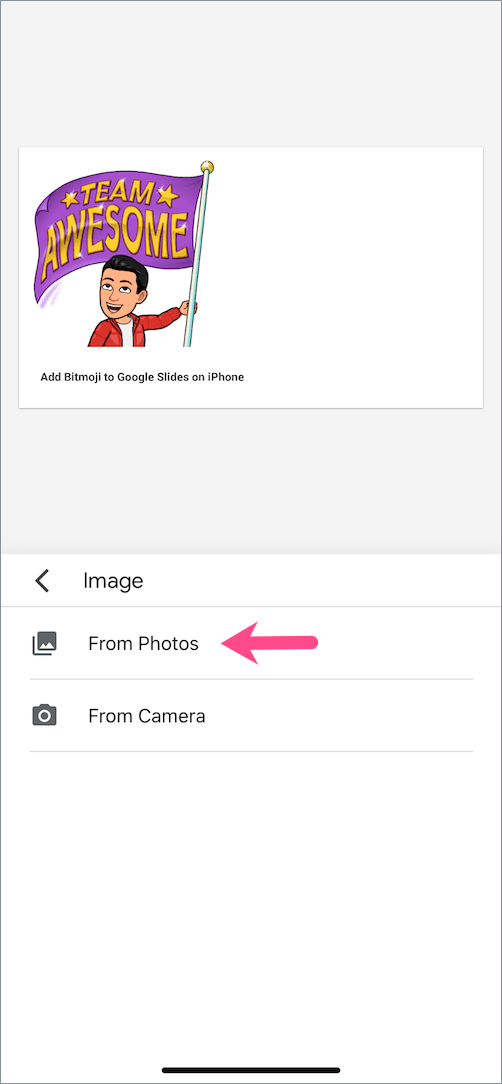
Алтернативни метод 2 –
Такође је могуће директно додати Битмоји у Гоогле слајдове помоћу Битмоји тастатуре. Ово спречава потребу да прво приступите апликацији Битмоји иако морате да имате инсталирану апликацију.
- Да бисте омогућили Битмоји тастатуру на иОС-у, идите на Подешавања > Битмоји > Тастатуре. Затим укључите прекидач за Битмоји и Дозволи пун приступ.
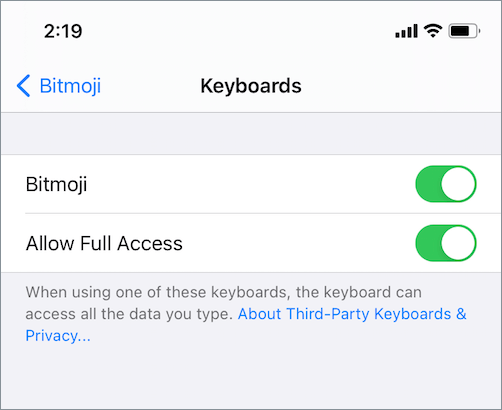
- Да бисте додали Битмоји помоћу Битмоји тастатуре, идите на Гоогле слајдове и изаберите слајд за уређивање.
- Затим додирните икону + (плус) на врху и изаберите Текст.
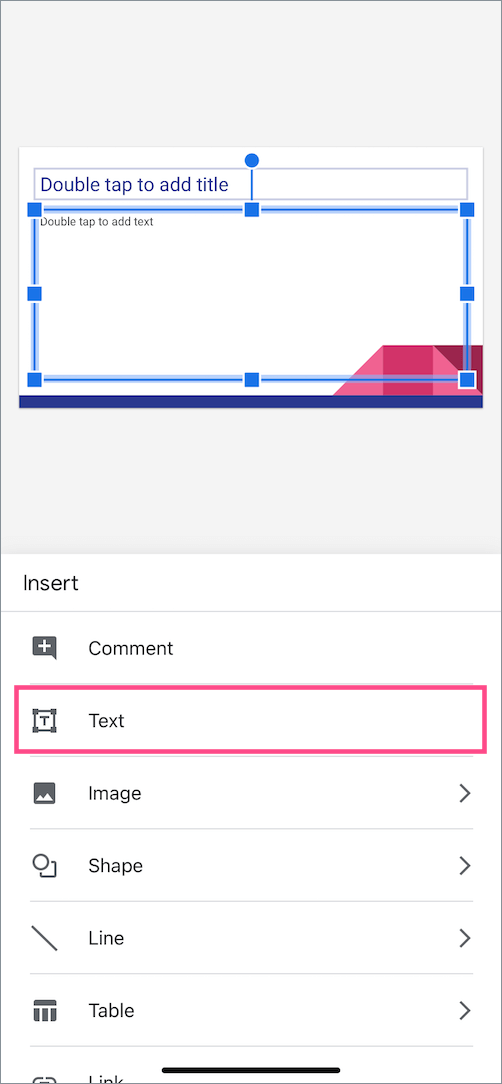
- Додирните икону глобуса на тастатури да бисте прешли на Битмоји тастатуру.
- Сада додирните свој омиљени Битмоји да бисте га копирали у међуспремник.
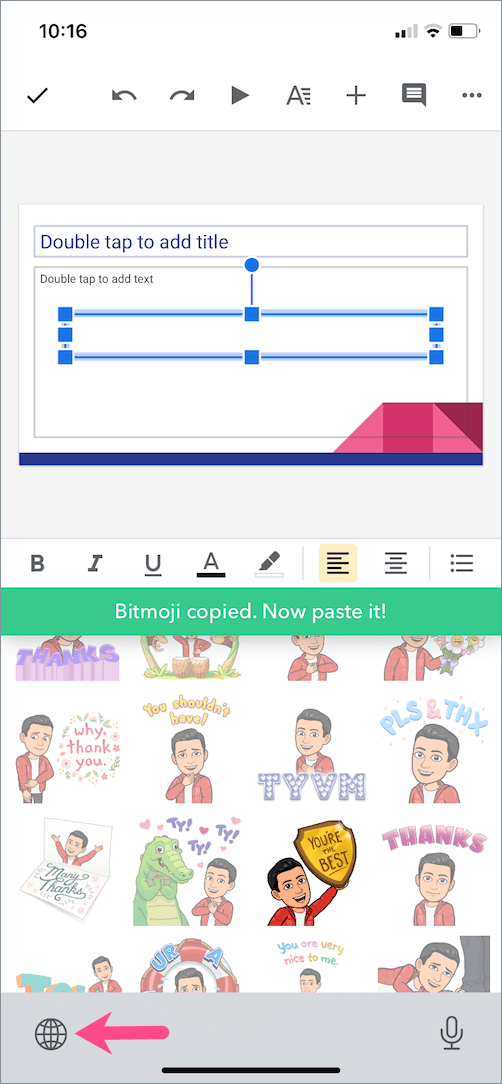
- Затим додирните празан простор на слајду и изаберите Налепи.
САВЕТ: Битмоји тастатура такође ради у апликацији иМессаге.
На Андроиду
Захтеви:
- Апликација Гоогле Слидес за Андроид
- Битмоји апликација за Андроид
- Инсталирајте апликацију Гоогле Слидес и Битмоји са Гоогле Плаи-а на свом Андроид уређају.
- Отворите апликацију Битмоји и пријавите се на свој налог.
- Додирните Битмоји који желите да додате или потражите релевантан.
- Да бисте сачували Битмоји, додирните Битмоји и изаберите опцију „Сачувај“ која се налази на крајњем десном углу менија за дељење.
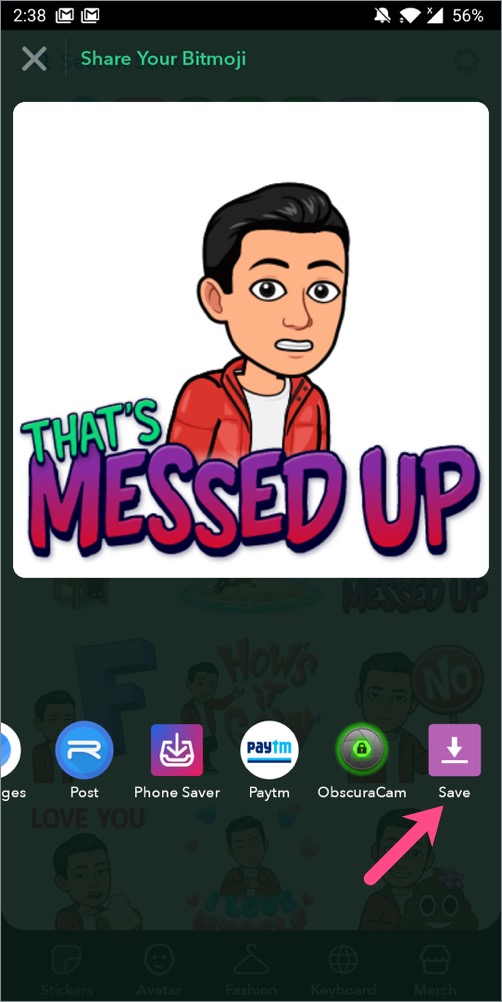
- Отворите Гоогле слајдове и уредите слајд. Додирните икону + (плус) на врху > Слика > Од фотографија. Затим изаберите Битмоји слику коју сте сачували у кораку #4 да бисте је убацили у свој слајд.
Обавестите нас који метод бисте користили да убаците Битмоји на свој иПхоне.
Ознаке: АндроидБитмојиЦхромеГоогле СлидесиПхонеТипс